Core Concepts
7 min read
结合腾讯云 serverless 和 nuxt 发布一个简单线上博客
涵盖功能
- serverless 部署 nuxt 服务
- nuxt 项目
- PWA (渐进式 Web 应用程序)旨在使用现有的 Web 技术提供用户更优的使用体验。
- Nuxt 颜色模式切换 自动根据系统颜色模式完成网页的颜色模式切换
- SSR
serverless 部署 nuxt 服务
登录腾讯云后台,找到 Serverless 应用中心,新建应用,选择 nuxt 模板创建成功之后,在函数管理控制台下载代码或者直接在函数代码开发(建议下载到本地开发);腾讯云会自动在 nuxt 模板里面生成 serverless.yml;后面可以自己按需求配置;关于 SECRET_ID,SECRET_KEY 的相关东西也会在 env 中保存
在本地代码开发完之后全局安装 serverless
npm install -g serverless在 serverless.yml 文件所在的项目根目录,运行以下指令,将会弹出二维码,直接扫码授权进行部署
serverless deploy关于 serverless 的发布流程就这些,当然在 serverless 后台也可以配置自己的域名;serverless 的缺点就是冷启动速度,第一次访问的时候冷启动时间较长,当然这个跟 serverless 的特性相关
渐进式 Web 应用程序
- 安装@nuxtjs/pwa
- 配置 pwa; pwa 默认所需图标是 static/icon.png, 若修改了文件位置或命名,如 static/icon2.png,则需要配置 icon 关于 icon 配置 @nuxtjs/pwa 插件会自动根据 static/icon.png 生成[64, 120, 144, 152, 192, 384, 512]大小的图片 manifest 是支持站点在主屏上创建图标的技术方案,并且定制 PWA 的启动画面的图标和颜色等,如下图
// nuxt.config.js 配置
export default {
// ...head
buildModules: ["@nuxtjs/pwa"],
pwa: {
icon: {
source: "/icon.png", //路径为static中的icon.png
fileName: "icon.png"
},
manifest: {
name: "我是名字",
short_name: "我是名字",
lang: "zh-CN",
theme_color: "#fff",
description: "我是描述"
}
// workbox: { //开发环境取消注释,调试pwa, 打包时注释
// dev: true
// }
}
};关于 mainfest 最后生成的 json 如下
{
"name": "我是名字",
"short_name": "我是名字缩写",
"description": "描述...",
"start_url": "/",
"display": "standalone",
"orientation": "any",
"background_color": "#ffffff",
"theme_color": "#8a00f9",
"icons": [
{
"src": "images/icons/icon_32.png",
"sizes": "32x32",
"type": "image/png"
},
{
"src": "images/icons/icon_72.png",
"sizes": "72x72",
"type": "image/png"
},
{
"src": "images/icons/icon_128.png",
"sizes": "128x128",
"type": "image/png"
},
{
"src": "images/icons/icon_144.png",
"sizes": "144x144",
"type": "image/png"
},
{
"src": "images/icons/icon_192.png",
"sizes": "192x192",
"type": "image/png"
},
{
"src": "images/icons/icon_256.png",
"sizes": "256x256",
"type": "image/png"
},
{
"src": "images/icons/icon_512.png",
"sizes": "512x512",
"type": "image/png"
}
]
}mainfest.json 属性
- name — 网页显示给用户的完整名称;
- short_name — 这是为了在没有足够空间显示 Web 应用程序的全名时使用;
- description — 关于网站的详细描述;
- start_url — 网页的初始相对 URL 比如 /)
- display — 应用程序的首选显示模式;
- fullscreen - 全屏显示;
- standalone - 应用程序将看起来像一个独立的应用程序;
- minimal-ui - 应用程序将看起来像一个独立的应用程序,但会有浏览器地址栏;
- browser - 该应用程序在传统的浏览器标签或新窗口中打开.
- orientation — 应用程序的首选显示方向;
- background_color — 启动屏的背景颜色;
- theme_color — 网站的主题颜色;
- icons — 定义了 src、sizes 和 type 的图片对象数组,各种环境中用作应用程序图标的图像对象数组;
@nuxtjs/pwa 最后会自动在生成的 html 里加上 manifest.json 链接;会自带 hash
<!-- @nuxtjs/pwa会自动在生成的 html 页面中添加以下 link 标签 -->
<link rel="manifest" href="/manifest.json" />Nuxt 颜色模式切换
- 安装@nuxtjs/color-mode
- 配置
// nuxt.config.js 配置
export default {
buildModules: ["@nuxtjs/color-mode"]
};接下来是 css|less|sass 样式的开发,在 nuxt.config.js 的 css 模块引入对应的 css|less|sass 文件
/* 初始化颜色变量 */
:root {
--color: #243746;
--color-primary: #158876;
--color-secondary: #0e2233;
--bg: #f3f5f4;
--bg-secondary: #fff;
--border-color: #ddd;
}
/* dark暗色变量 */
.dark-mode {
--color: #ebf4f1;
--color-primary: #41b38a;
--color-secondary: #fdf9f3;
--bg: #091a28;
--bg-secondary: #071521;
--border-color: #0d2538;
}
/* sepia护眼颜色变量 */
.sepia-mode {
--color: #433422;
--color-secondary: #504231;
--bg: #f1e7d0;
--bg-secondary: #eae0c9;
--border-color: #ded0bf;
}// 我自己的是在main.less维护颜色变量
export default {
css: ["@/assets/style/main.less"]
};接下来就是各模块的样式或者全局背景色,主要是根据定义的颜色变量;例如
body {
font-family: -apple-system, BlinkMacSystemFont, "Segoe UI", Roboto, Oxygen,
Ubuntu, Cantarell, "Open Sans", "Helvetica Neue", sans-serif;
background-color: var(--bg);
color: var(--color);
transition: background-color 0.3s;
}
a {
color: var(--color-primary);
}切换颜色模式,主要通过 $colorMode.preference 来控制颜色模式,$colorMode 是@nuxtjs/color-mode 帮我们注册的全局变量,可以在任何组件都可以访问
核心还是通过 html 上的 class 来控制全局变量来实现颜色模式切换
它通过以下方式注入$colorMode 帮助程序:
- preference:选择了实际的色彩模式(可以是'system'),对其进行更新以更改用户首选的色彩模式
- value:有助于了解何时检测到哪种颜色模式$colorMode === 'system',因此您不应该对其进行更新
- unknown:了解在 SSR 或生成期间是否需要渲染一个占位符很有用
- forced:有助于了解当前页面是否强制使用当前颜色模式(用于隐藏颜色选择器)
<template>
<div>
<h1>Color mode: {{ $colorMode.value }}</h1>
<select v-model="$colorMode.preference">
<option value="system">System</option>
<option value="light">Light</option>
<option value="dark">Dark</option>
<option value="sepia">Sepia</option>
</select>
</div>
</template>
<style>
body {
background-color: #fff;
color: rgba(0, 0, 0, 0.8);
}
.dark-mode body {
background-color: #091a28;
color: #ebf4f1;
}
.sepia-mode body {
background-color: #f1e7d0;
color: #433422;
}
</style>